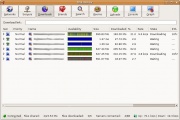Diferencia entre revisiones de «MLDonkey»
m (Enlaces externos) |
m (→telnet) |
||
| (No se muestran 17 ediciones intermedias realizadas por 4 usuarios) | |||
| Línea 1: | Línea 1: | ||
| − | + | {{software | |
| − | + | | nombre = MLDonkey | |
| − | + | | desarrollador = Equipo de MLDonkey | |
| − | + | | version_estable = 2.9.1 | |
| − | + | | fecha_version_estable = {{w|19 de septiembre}} de {{w|2007}} | |
| − | + | | paquete = mldonkey-server | |
| − | + | | comando = mlnet | |
| − | + | | genero = [[:Categoría:Peer to peer|Cliente peer to peer]] | |
| + | | licencia = {{w|software libre|libre}} ({{w|GNU GPL|GPL}}) | ||
| + | | web = [http://mldonkey.sourceforge.net/ mldonkey.sourceforge.net] | ||
| + | }} | ||
| − | + | '''MLDonkey''' es un cliente {{w|peer-to-peer|P2P}} {{w|software libre|libre}}, caracterizado principalmente por ser multiprotocolo y separar el servidor (el programa) del cliente (la interfaz). | |
| − | == | + | == Características == |
| − | + | ||
| − | Durante el proceso de instalación, si lo hacemos mediante [[ | + | * Es {{w|software libre}}, de {{w|código abierto}} y gratuito. Está publicado bajo la {{w|licencia de software|licencia}} {{w|GNU GPL|GPL}}. |
| + | * Es capaz de servir de cliente para los tipos de redes P2P más conocidos: | ||
| + | ** {{w|eDonkey}} | ||
| + | ** {{w|Overnet}} | ||
| + | ** {{w|BitTorrent}} | ||
| + | ** {{w|Gnutella}} | ||
| + | ** {{w|Gnutella2}} | ||
| + | ** {{w|FastTrack}} | ||
| + | ** {{w|Kad}} | ||
| + | * Está escrito en Objective Caml, con algo de C y algunas partes en Ensamblador. | ||
| + | |||
| + | == Instalación == | ||
| + | |||
| + | Debemos [[añadir aplicaciones|instalar]] el paquete '''mldonkey-server'''. | ||
| + | |||
| + | Durante el proceso de instalación, si lo hacemos mediante [[terminal]], nos preguntará si queremos que se inicie el servidor al iniciar el sistema, y en caso afirmativo deberemos ingresar otros datos más, como los límites de velocidad de subida y bajada, la ubicación donde se guardarán los archivos de configuración y una contraseña para acceder al servidor. | ||
| + | |||
| + | == Interfaces para MLDonkey == | ||
| − | |||
MLDonkey, por sí solo, es solamente el servidor que nos permite subir y bajar archivos. No incluye una interfaz de usuario con la que se lo pueda manejar, así que debemos instalar una. A continuación hay una lista de los distintos tipos de interfaces que se puede usar. | MLDonkey, por sí solo, es solamente el servidor que nos permite subir y bajar archivos. No incluye una interfaz de usuario con la que se lo pueda manejar, así que debemos instalar una. A continuación hay una lista de los distintos tipos de interfaces que se puede usar. | ||
| − | ===telnet=== | + | === telnet === |
| − | + | ||
| + | Consiste en una interfaz de línea de comandos, en modo consola. Para poder usarlo debemos primero [[añadir aplicaciones|instalar]] el paquete '''telnet'''. Para acceder, usando el puerto 4000, debemos ejecutar lo siguiente en [[terminal]]: | ||
$ telnet 127.0.0.1 4000 | $ telnet 127.0.0.1 4000 | ||
| + | |||
| + | (La primera vez es conveniente que accedas con $telnet localhost 4000 para evitar que mldonkey rechace la conexión por no aparecer especificamente en la lista "allowed_ips") | ||
| + | |||
Para salir, tipeamos el siguiente comando: | Para salir, tipeamos el siguiente comando: | ||
| − | + | > exit | |
O bien este otro: | O bien este otro: | ||
| − | + | > quit | |
| + | |||
| + | === Web HTTP === | ||
| − | |||
[[Imagen:MLDonkey-web.jpg|thumb|MLDonkey viene con un servidor web incorporado]] | [[Imagen:MLDonkey-web.jpg|thumb|MLDonkey viene con un servidor web incorporado]] | ||
Tenemos la posibilidad también de conectar vía HTTP, accediendo con nuestro navegador web a la siguiente ubicación: | Tenemos la posibilidad también de conectar vía HTTP, accediendo con nuestro navegador web a la siguiente ubicación: | ||
http://127.0.0.1:4080 | http://127.0.0.1:4080 | ||
| − | Donde estarán todas las opciones disponibles. Existen también otros interfaces web, como [http://phpeselgui.sourceforge.net/ PhpEselGui] realizado en PHP aunque parece un proyecto abandonado. | + | Donde estarán todas las opciones disponibles. Existen también otros interfaces web, como [http://phpeselgui.sourceforge.net/ PhpEselGui] realizado en {{w|PHP}} aunque parece un proyecto abandonado. |
Esta forma de acceso permite gestionar multitud de parámetros de configuración de MLDonkey, siendo muy potente. Lo malo es que me parece que tiene una usabilidad reducida al tener tantas opciones, cosa que pude confundir y agobiar al usuario. Recomendado para expertos. | Esta forma de acceso permite gestionar multitud de parámetros de configuración de MLDonkey, siendo muy potente. Lo malo es que me parece que tiene una usabilidad reducida al tener tantas opciones, cosa que pude confundir y agobiar al usuario. Recomendado para expertos. | ||
| − | {{ | + | {{nota|Para poder acceder desde otra máquina que no sea ''localhost'' tendrás que añadir la IP o rango de IPs en la opción '''Options''' -> '''Settings''' -> '''Ports''' -> '''[http://mldonkey.sourceforge.net/Allowed_ips allowed_ips]'''. Las distintas IPs van separadas por espacios. Si quieres dar acceso desde la misma máquina y a todas las de la subred 192.168.1.0 la configuración deberá ser: <pre>allowed_ips = 127.0.0.1 192.168.1.0/24</pre>}} |
| + | |||
| + | === Interfaz gráfica de usuario === | ||
| − | |||
[[Imagen:MLDonkey-GUI.jpg|thumb|MLDonkey con un cliente gráfico]] | [[Imagen:MLDonkey-GUI.jpg|thumb|MLDonkey con un cliente gráfico]] | ||
En los repositorios puedes encontrar los paquetes '''mldonkey-gui''' (para GNOME) y '''kmldonkey''' (para KDE). Me ha sido grato comprobar como el cliente para GNOME ha mejorado mucho gráficamente. Es más simple que el interfaz vía web pero tampoco necesita de más para las acciones cotidianas. Es similar a los clientes de eDonkey tipo [[aMule]]. | En los repositorios puedes encontrar los paquetes '''mldonkey-gui''' (para GNOME) y '''kmldonkey''' (para KDE). Me ha sido grato comprobar como el cliente para GNOME ha mejorado mucho gráficamente. Es más simple que el interfaz vía web pero tampoco necesita de más para las acciones cotidianas. Es similar a los clientes de eDonkey tipo [[aMule]]. | ||
| − | Existen más programas que sirven de interfaz gráfica, entre los que cabe destacar [http://sancho-gui.sourceforge.net/ Sancho], el cual es multiplataforma por estar programado en [[ | + | Existen más programas que sirven de interfaz gráfica, entre los que cabe destacar [http://sancho-gui.sourceforge.net/ Sancho], el cual es multiplataforma por estar programado en [[Java]]. Tiene un aspecto visual muy bien cuidado. Una buena alternativa para los mecionados anteriormente. |
| + | |||
| + | == Configuración == | ||
| + | |||
| + | === Puertos === | ||
| − | |||
Para que el programa funcione correctamente, es necesario tener estos puertos abiertos según los protocolos que tengamos activados: | Para que el programa funcione correctamente, es necesario tener estos puertos abiertos según los protocolos que tengamos activados: | ||
| − | <div | + | |
| + | <div style="float: center;"> | ||
{| {{tablabonita}} | {| {{tablabonita}} | ||
| − | |- style="background:# | + | |- style="background: #EEE;" |
| − | !Red!!TCP (por defecto)!!UDP | + | ! Red !! TCP (por defecto) !! UDP |
| − | | | + | |- |
| − | |'''eDonkey2000'''||4662||TCP + 4 = 4666 | + | | '''eDonkey2000''' || 4662 || TCP + 4 = 4666 |
| − | | | + | |- |
| − | |'''BitTorrent'''||6882 o ''BT-client_port''|| | + | | '''BitTorrent''' || 6882 o ''BT-client_port'' || |
| − | | | + | |- |
| − | |'''Overnet'''||6666||6666 | + | | '''Overnet''' || 6666 || 6666 |
| − | | | + | |- |
| − | |'''Fasttrack'''||1214 o ''FT-client_port''|| | + | | '''Fasttrack''' || 1214 o ''FT-client_port'' || |
| − | | | + | |- |
| − | |'''Gnutella'''||6346 o ''GNUT-client_port''|| | + | | '''Gnutella''' || 6346 o ''GNUT-client_port'' || |
| − | |} | + | |}</div> |
| − | </div> | + | |
| + | {{nota|MLDonkey elige de forma aleatoria el puerto para la red eDonkey por lo que deberás ponerlo tu mismo, o abrir el puerto que haya elegido para que no tengas una LowID. Se trata de la variable ''ED2K-port''. A partir de la versión 2.8.2 tienes disponibles los comandos '''portinfo''' y '''porttest''' que permiten ver los puertos usados y comprobar la conectividad. Para más información visita [http://mldonkey.sourceforge.net/LowID LowID], [http://mldonkey.sourceforge.net/Ports Ports] y [http://mldonkey.sourceforge.net/CheckPortsInUse CheckPortsInUse].}} | ||
| + | |||
| + | === Añadir lista de servidores === | ||
| + | |||
| + | Si no tenemos servidores en MLDonkey, podemos descargar una lista de servidores '''server.met''' para agregar los servidores que incluye. | ||
| + | |||
| + | Primero descargamos una lista de servidores (un fichero <code>server.met</code>), por ejemplo [http://www.gruk.org/server.met la que está disponible] en la página de ayuda de [[eMule]]. | ||
| + | |||
| + | Después ejecutamos el siguiente comando (escribiendo las comillas), podemos hacerlo en [[#telnet|telnet]] o bien en las consolas incluidas en las interfaces gráficas para MLDonkey: | ||
| + | > servers "<ruta>" | ||
| + | Donde <ruta> es la ubicación donde guardamos el fichero server.met. Por ejemplo: | ||
| + | > servers "/home/usuario/server.met" | ||
| + | |||
| + | ''Más información en el [http://mldonkey.sourceforge.net/Servers wiki oficial de MLDonkey].'' | ||
| + | |||
| + | == Notificaciones de descargas == | ||
| + | |||
| + | MLDonkey te puede informar con un mensaje de {{w|correo electrónico}} cuando una descarga haya sido finalizada. Para configurarlo, debemos acceder a la interfaz web, y en '''Options -> Settings -> Mail''' se puede indicar el servidor {{w|SMTP}} a usar. | ||
| + | |||
| + | == Ver también == | ||
| + | |||
| + | * [[Firefox#Soporte para el protocolo eDonkey2000 (ed2k)|Protocolo ed2k en Firefox]] | ||
| + | |||
| + | === Aplicaciones similares === | ||
| − | + | * [[Azureus]] | |
| + | * [[Deluge]] | ||
| + | * [[KTorrent]] | ||
| + | * [[aMule]] | ||
| + | * [[:Categoría:Peer to peer|Ver más en la categoría ''Peer to peer'']] | ||
| − | == | + | == Enlaces externos == |
| − | + | ||
| − | + | {{Wikipedia}} | |
| − | + | * [http://mldonkey.sourceforge.net/ Sitio web oficial de MLDonkey] {{en}} | |
| − | + | * [http://sourceforge.net/projects/mldonkey/ Proyecto MLDonkey en SourceForge] {{en}} | |
| − | + | * [http://www.nongnu.org/mldonkey/faq.html.es FAQ oficial de MLDonkey] {{es}} | |
| − | + | * [http://sancho-gui.sourceforge.net/ Sitio web oficial de la interfaz Sancho] {{en}} | |
| + | * [http://bulma.net/body.phtml?nIdNoticia=2124 Script para modificar los parámetros de subida y bajada del MLDonkey] {{es}} | ||
| + | * [http://www.badopi.org/node/51 Configuración de MLDonkey para un menor consumo de recursos] {{es}} | ||
| + | * [http://www.yougetsignal.com/openPortsTool/ YouGetSignal: Port Forwarding Tester] {{en}} | ||
| − | == | + | === Buscadores de torrents === |
| − | == | + | |
| − | + | ||
| − | + | ||
| − | + | ||
| − | + | ||
| − | + | ||
| − | + | ||
| − | + | ||
| − | + | ||
| − | + | * [http://www.fenopy.com/ Fenopy] {{en}} | |
| − | *[ | + | * [http://www.isohunt.com/ isoHunt] {{en}} |
| − | *[http:// | + | * [http://www.mininova.org/ Mininova] {{en}} |
| − | *[http:// | + | * [http://www.spynova.org/ Spynova] {{en}} |
| − | *[http:// | + | * [http://www.torrentspy.com/ Torrentspy] {{en}} |
| − | *[http://www. | + | * [http://www.torrentz.com/ Torrentz] {{en}} |
| + | * [http://thepiratebay.org/ The Pirate Bay] {{en}} | ||
| + | * [http://www.youtorrent.com/ Youtorrent] Metabuscador de ficheros torrent. Consulta a los buscadores más populares (Mininova, The Pirate Bay, isoHunt, myBittorrent, NewTorrents, SuprNova, Monova, Vuze, BitTorrent, LegitTorrents, SeedPeer, BTjunkie) {{en}} | ||
| − | [[Categoría: | + | [[Categoría:Peer to peer]] |
| + | [[Categoría:BitTorrent]] | ||
Última revisión de 23:15 14 ene 2010
| MLDonkey | |
|---|---|
|
| |
| Equipo de MLDonkey | |
| 2.9.1 / 19 de septiembre de 2007 | |
| ? / ? | |
| mldonkey-server | |
| mlnet | |
| Cliente peer to peer | |
| libre (GPL) | |
| No | |
| mldonkey.sourceforge.net | |
MLDonkey es un cliente P2P libre, caracterizado principalmente por ser multiprotocolo y separar el servidor (el programa) del cliente (la interfaz).
Contenido
Características
- Es software libre, de código abierto y gratuito. Está publicado bajo la licencia GPL.
- Es capaz de servir de cliente para los tipos de redes P2P más conocidos:
- Está escrito en Objective Caml, con algo de C y algunas partes en Ensamblador.
Instalación
Debemos instalar el paquete mldonkey-server.
Durante el proceso de instalación, si lo hacemos mediante terminal, nos preguntará si queremos que se inicie el servidor al iniciar el sistema, y en caso afirmativo deberemos ingresar otros datos más, como los límites de velocidad de subida y bajada, la ubicación donde se guardarán los archivos de configuración y una contraseña para acceder al servidor.
Interfaces para MLDonkey
MLDonkey, por sí solo, es solamente el servidor que nos permite subir y bajar archivos. No incluye una interfaz de usuario con la que se lo pueda manejar, así que debemos instalar una. A continuación hay una lista de los distintos tipos de interfaces que se puede usar.
telnet
Consiste en una interfaz de línea de comandos, en modo consola. Para poder usarlo debemos primero instalar el paquete telnet. Para acceder, usando el puerto 4000, debemos ejecutar lo siguiente en terminal:
$ telnet 127.0.0.1 4000
(La primera vez es conveniente que accedas con $telnet localhost 4000 para evitar que mldonkey rechace la conexión por no aparecer especificamente en la lista "allowed_ips")
Para salir, tipeamos el siguiente comando:
> exit
O bien este otro:
> quit
Web HTTP
Tenemos la posibilidad también de conectar vía HTTP, accediendo con nuestro navegador web a la siguiente ubicación:
http://127.0.0.1:4080
Donde estarán todas las opciones disponibles. Existen también otros interfaces web, como PhpEselGui realizado en PHP aunque parece un proyecto abandonado.
Esta forma de acceso permite gestionar multitud de parámetros de configuración de MLDonkey, siendo muy potente. Lo malo es que me parece que tiene una usabilidad reducida al tener tantas opciones, cosa que pude confundir y agobiar al usuario. Recomendado para expertos.
Para poder acceder desde otra máquina que no sea localhost tendrás que añadir la IP o rango de IPs en la opción Options -> Settings -> Ports -> allowed_ips. Las distintas IPs van separadas por espacios. Si quieres dar acceso desde la misma máquina y a todas las de la subred 192.168.1.0 la configuración deberá ser: allowed_ips = 127.0.0.1 192.168.1.0/24 |
Interfaz gráfica de usuario
En los repositorios puedes encontrar los paquetes mldonkey-gui (para GNOME) y kmldonkey (para KDE). Me ha sido grato comprobar como el cliente para GNOME ha mejorado mucho gráficamente. Es más simple que el interfaz vía web pero tampoco necesita de más para las acciones cotidianas. Es similar a los clientes de eDonkey tipo aMule.
Existen más programas que sirven de interfaz gráfica, entre los que cabe destacar Sancho, el cual es multiplataforma por estar programado en Java. Tiene un aspecto visual muy bien cuidado. Una buena alternativa para los mecionados anteriormente.
Configuración
Puertos
Para que el programa funcione correctamente, es necesario tener estos puertos abiertos según los protocolos que tengamos activados:
| Red | TCP (por defecto) | UDP |
|---|---|---|
| eDonkey2000 | 4662 | TCP + 4 = 4666 |
| BitTorrent | 6882 o BT-client_port | |
| Overnet | 6666 | 6666 |
| Fasttrack | 1214 o FT-client_port | |
| Gnutella | 6346 o GNUT-client_port |
| MLDonkey elige de forma aleatoria el puerto para la red eDonkey por lo que deberás ponerlo tu mismo, o abrir el puerto que haya elegido para que no tengas una LowID. Se trata de la variable ED2K-port. A partir de la versión 2.8.2 tienes disponibles los comandos portinfo y porttest que permiten ver los puertos usados y comprobar la conectividad. Para más información visita LowID, Ports y CheckPortsInUse. |
Añadir lista de servidores
Si no tenemos servidores en MLDonkey, podemos descargar una lista de servidores server.met para agregar los servidores que incluye.
Primero descargamos una lista de servidores (un fichero server.met), por ejemplo la que está disponible en la página de ayuda de eMule.
Después ejecutamos el siguiente comando (escribiendo las comillas), podemos hacerlo en telnet o bien en las consolas incluidas en las interfaces gráficas para MLDonkey:
> servers "<ruta>"
Donde <ruta> es la ubicación donde guardamos el fichero server.met. Por ejemplo:
> servers "/home/usuario/server.met"
Más información en el wiki oficial de MLDonkey.
Notificaciones de descargas
MLDonkey te puede informar con un mensaje de correo electrónico cuando una descarga haya sido finalizada. Para configurarlo, debemos acceder a la interfaz web, y en Options -> Settings -> Mail se puede indicar el servidor SMTP a usar.
Ver también
Aplicaciones similares
Enlaces externos
- Sitio web oficial de MLDonkey (en inglés)
- Proyecto MLDonkey en SourceForge (en inglés)
- FAQ oficial de MLDonkey (en español)
- Sitio web oficial de la interfaz Sancho (en inglés)
- Script para modificar los parámetros de subida y bajada del MLDonkey (en español)
- Configuración de MLDonkey para un menor consumo de recursos (en español)
- YouGetSignal: Port Forwarding Tester (en inglés)
Buscadores de torrents
- Fenopy (en inglés)
- isoHunt (en inglés)
- Mininova (en inglés)
- Spynova (en inglés)
- Torrentspy (en inglés)
- Torrentz (en inglés)
- The Pirate Bay (en inglés)
- Youtorrent Metabuscador de ficheros torrent. Consulta a los buscadores más populares (Mininova, The Pirate Bay, isoHunt, myBittorrent, NewTorrents, SuprNova, Monova, Vuze, BitTorrent, LegitTorrents, SeedPeer, BTjunkie) (en inglés)